FAQ's over BURGvms
BURGvms versie 5
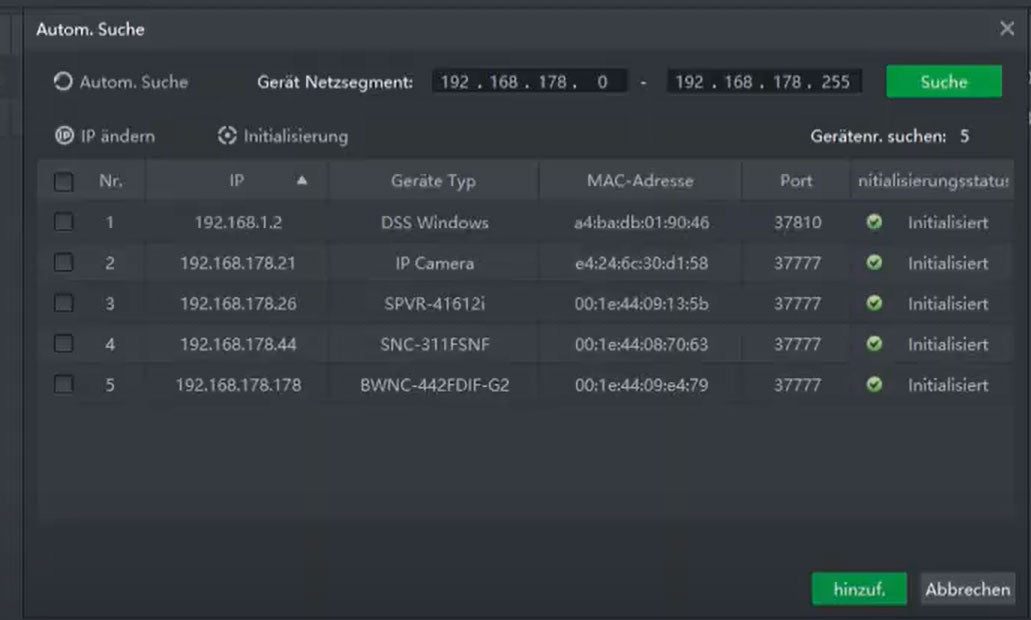
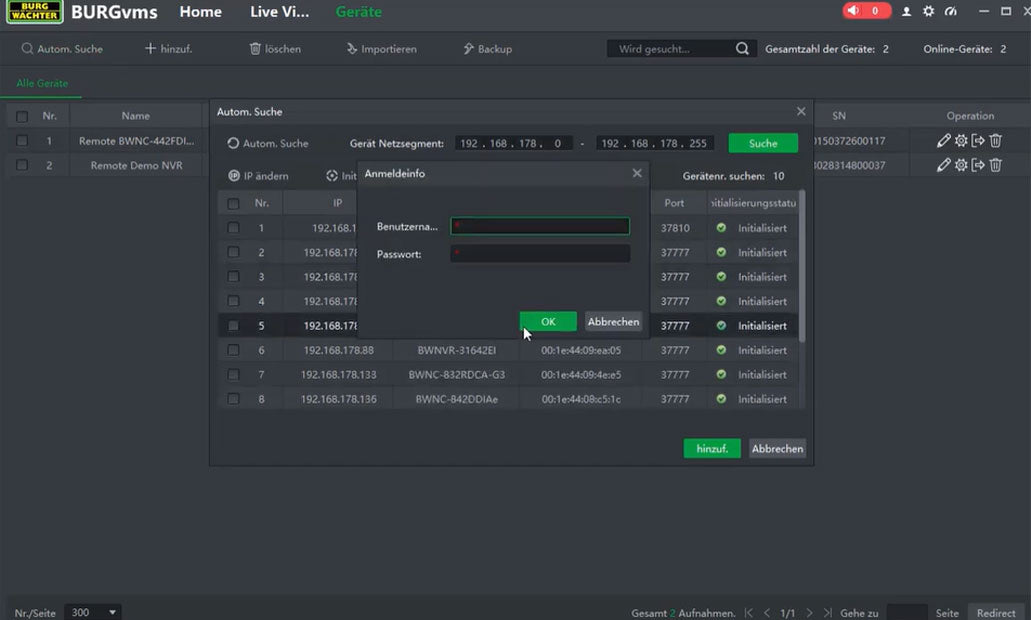
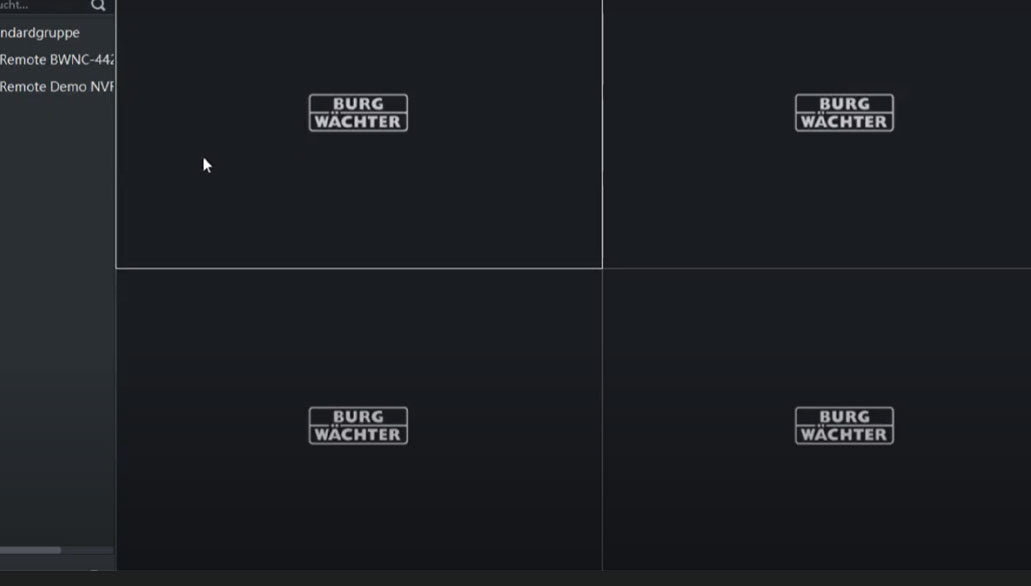
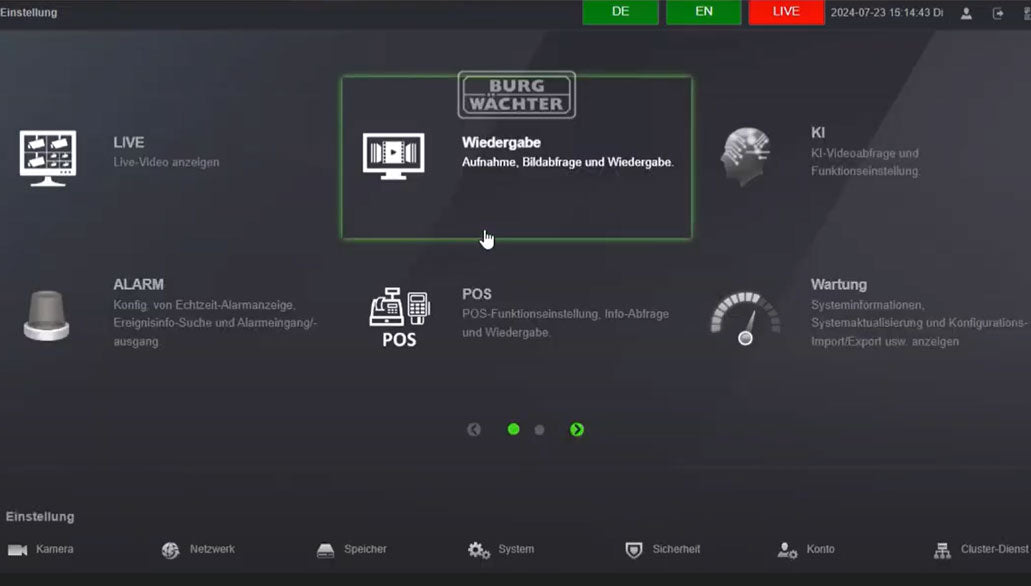
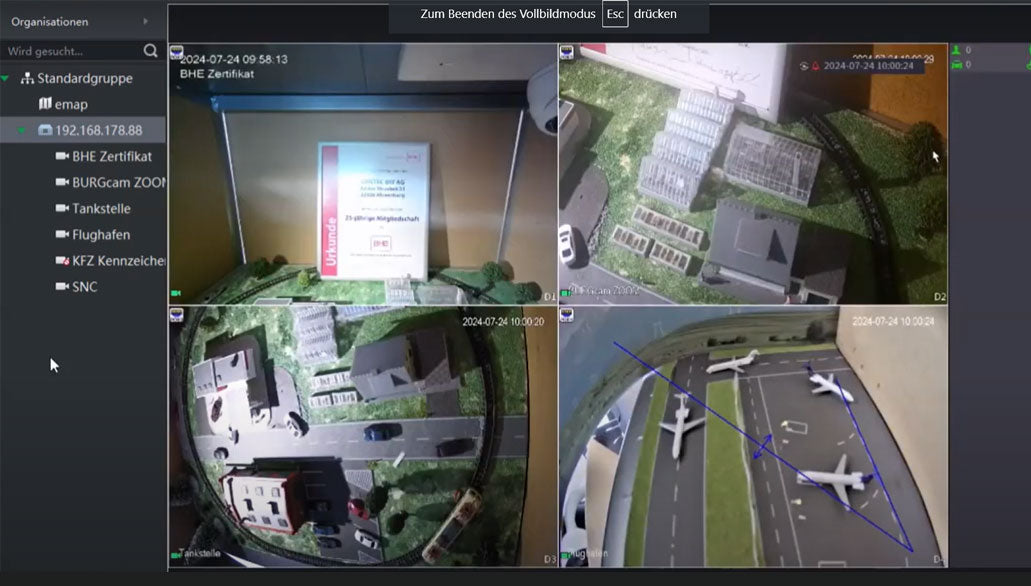
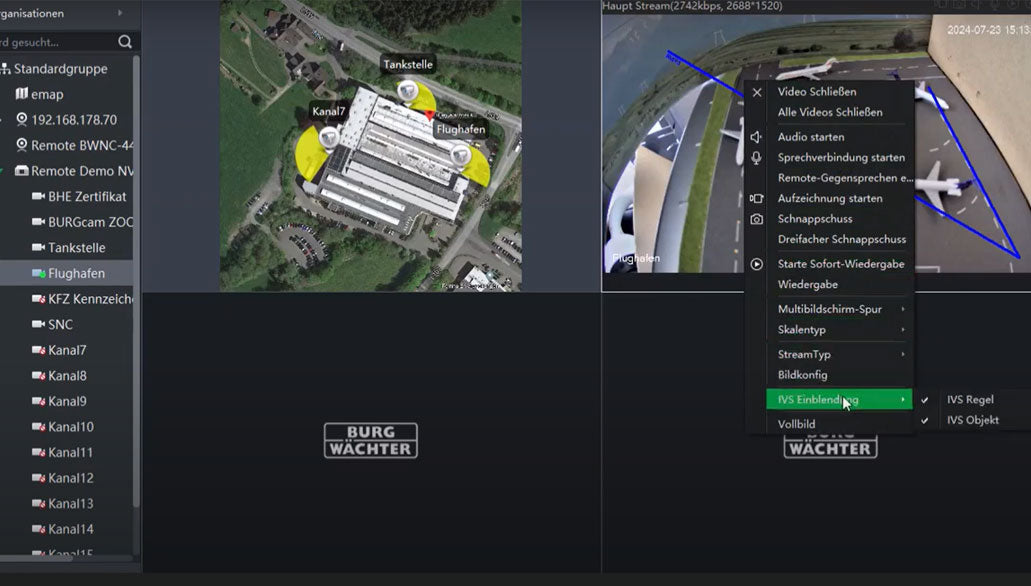
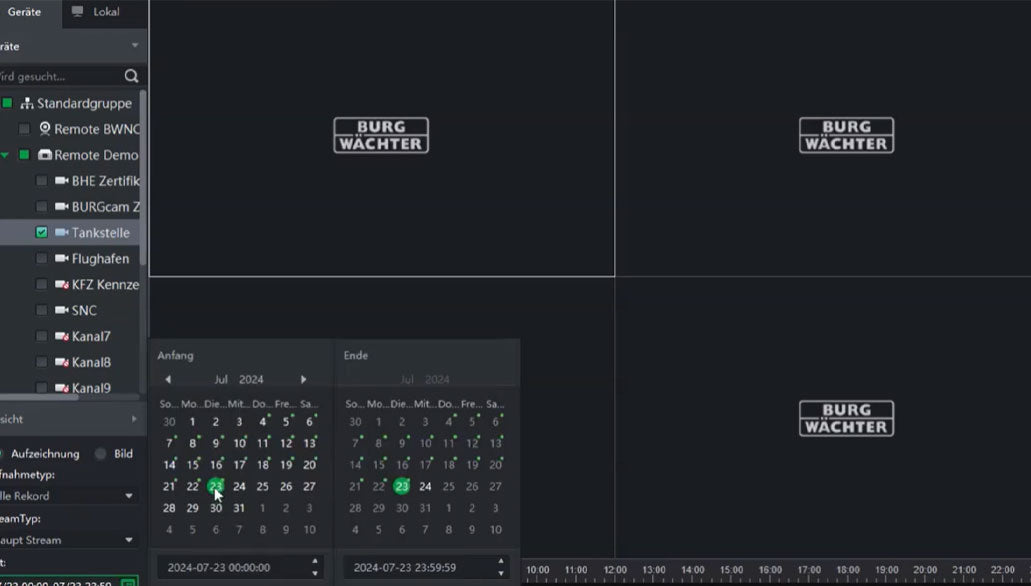


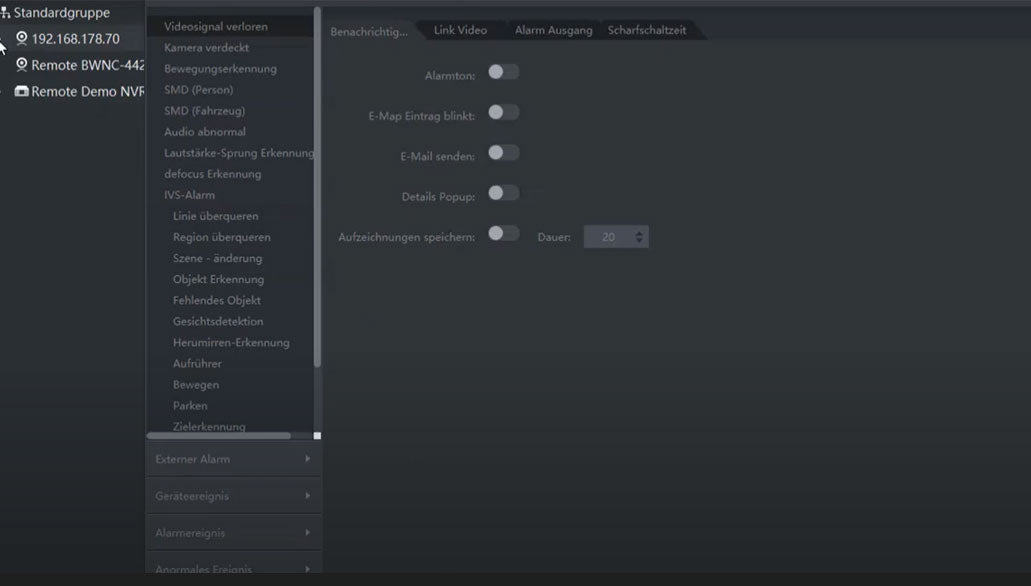
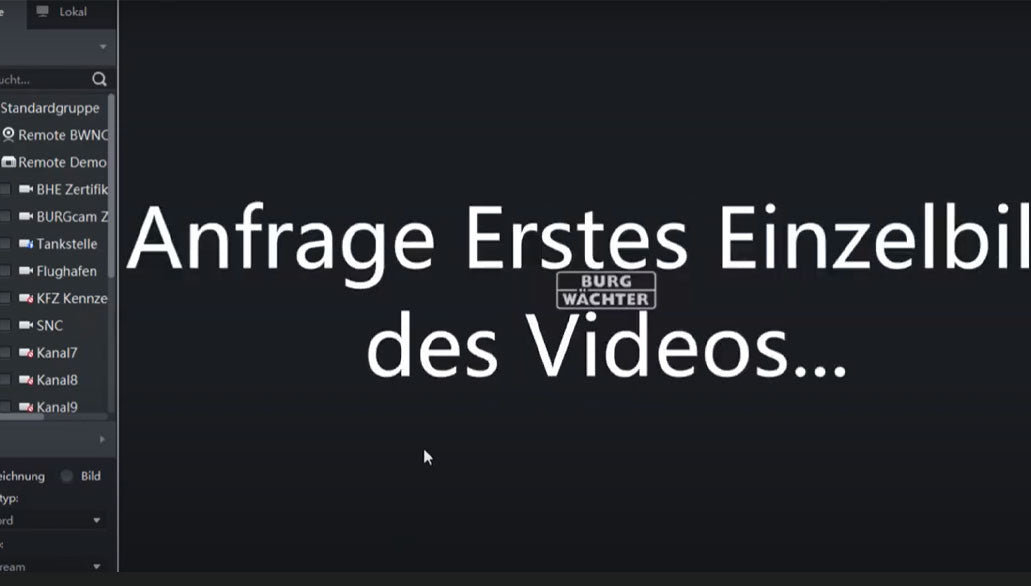
BURGvms Version 4
Camera's toevoegen en live weergave starten
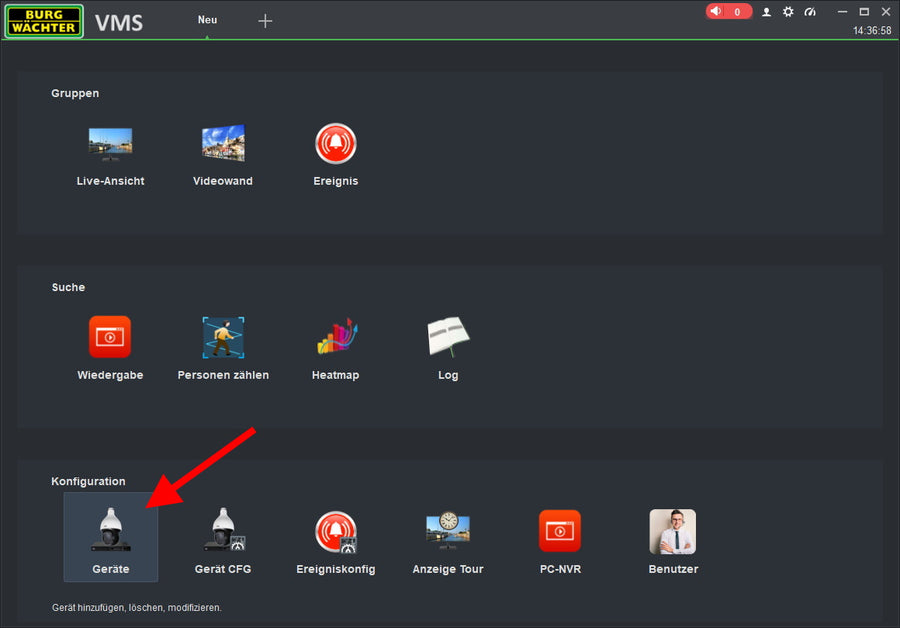
Configuratie -> Apparaten
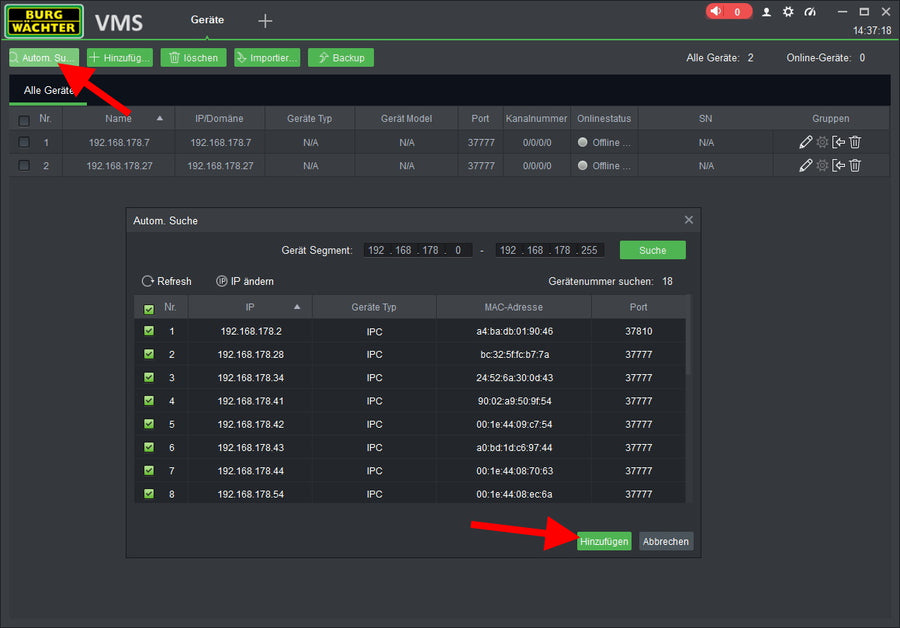
Automatisch zoeken > Alles selecteren > Toevoegen
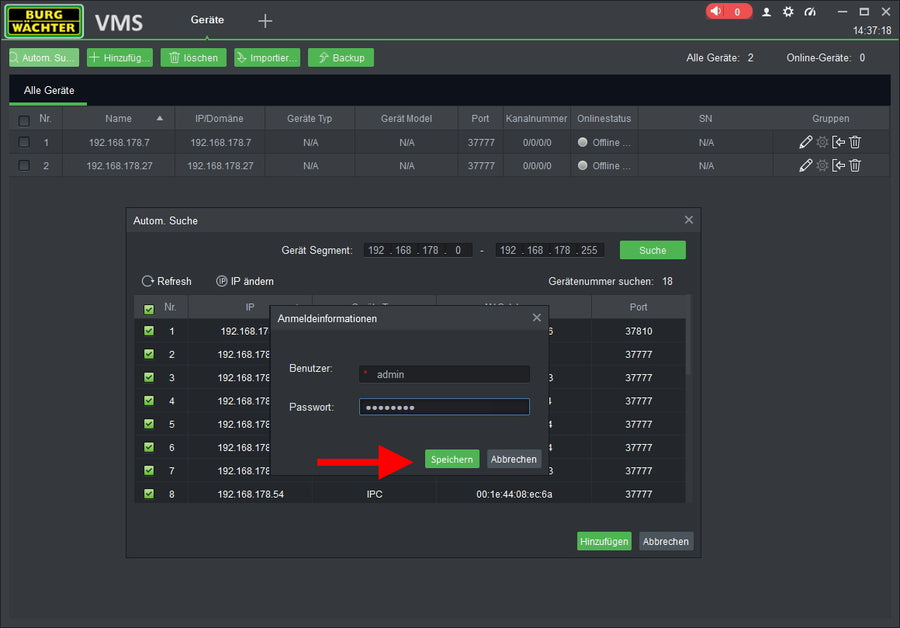
Gebruikersgegevens invoeren > Opslaan
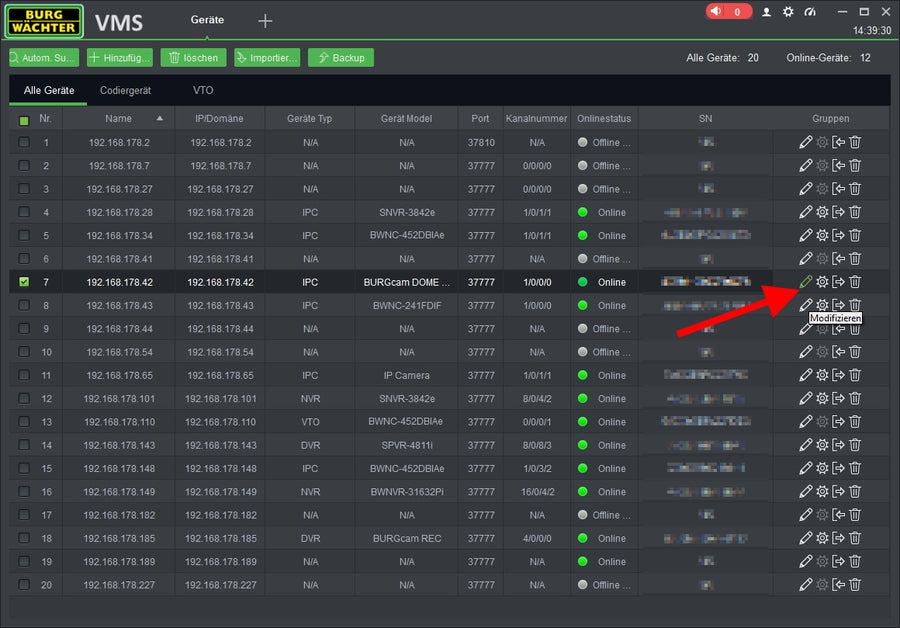
Klik op het potloodsymbool 'Wijzigen
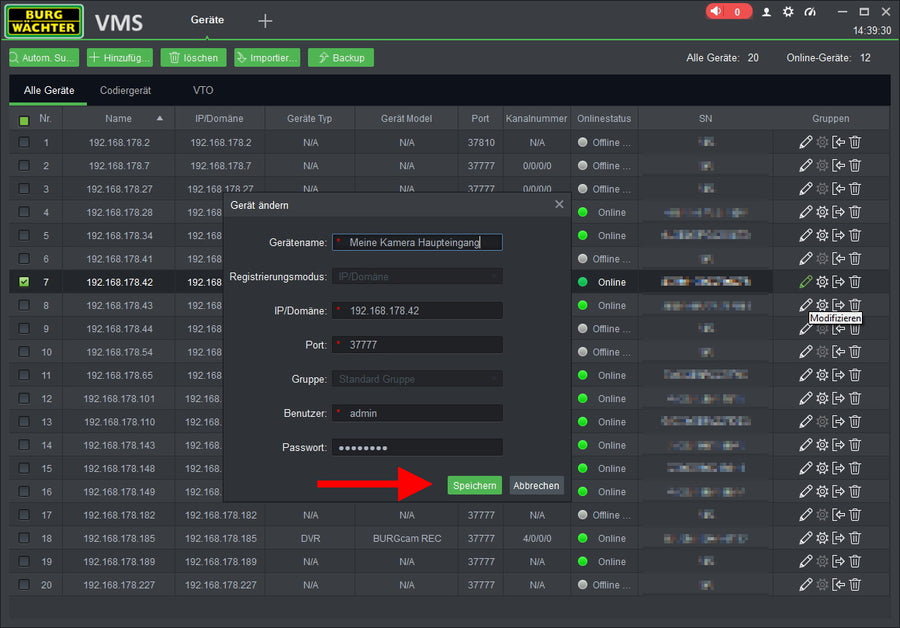
Naam eenheid instellen > Opslaan
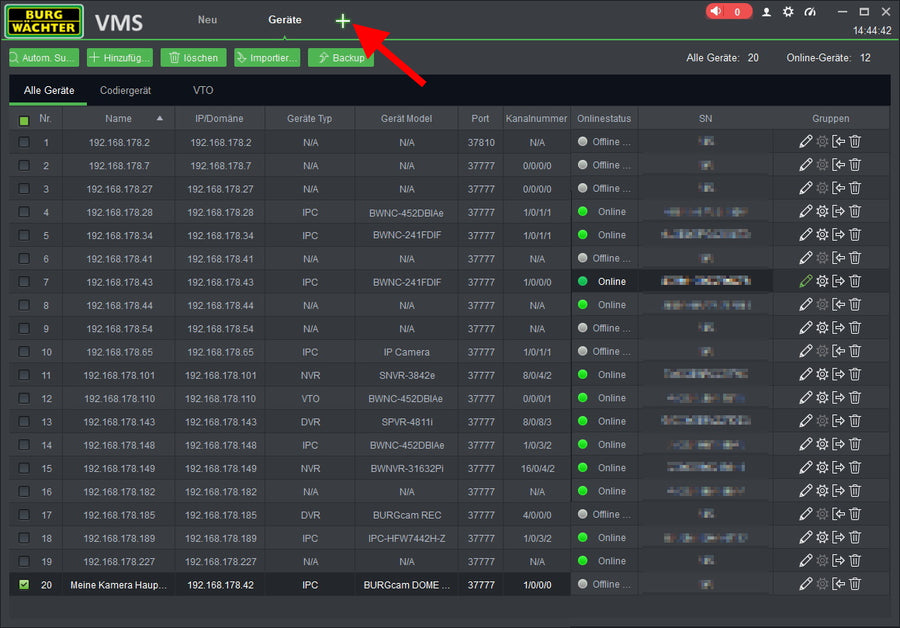
Open nieuwe weergave met +
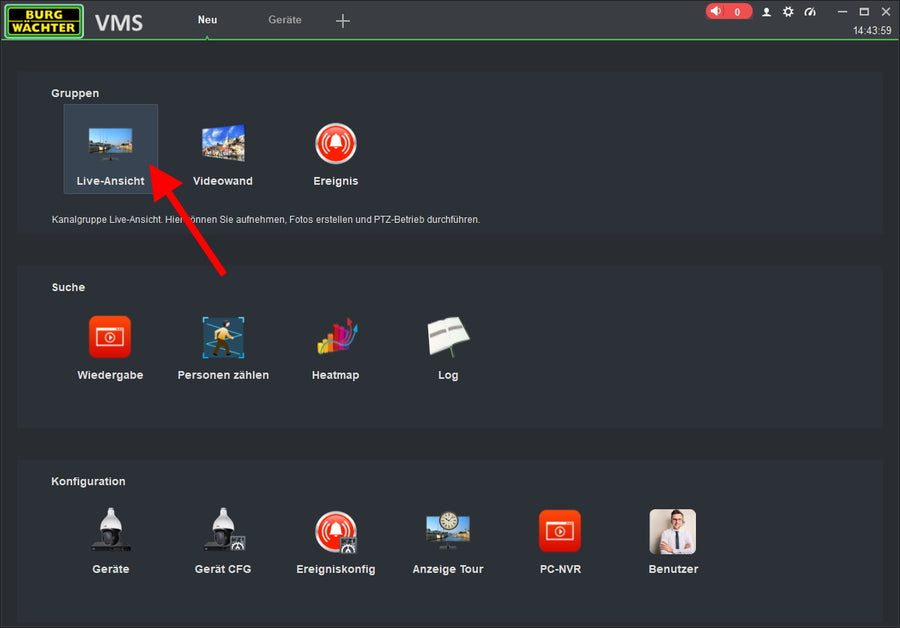
Liveweergave openen
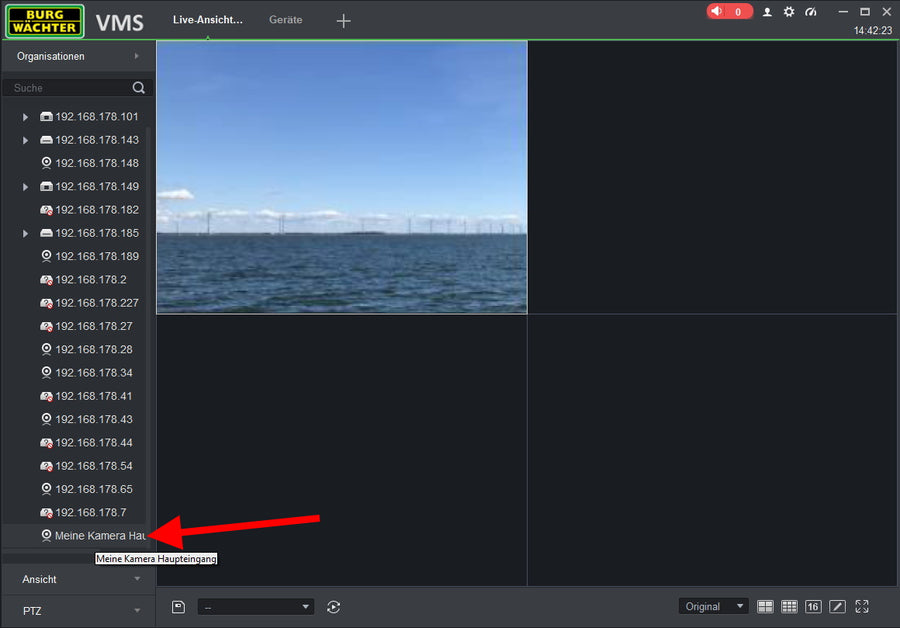
Dubbelklik/sleep en neerzetten om de camera op te roepen
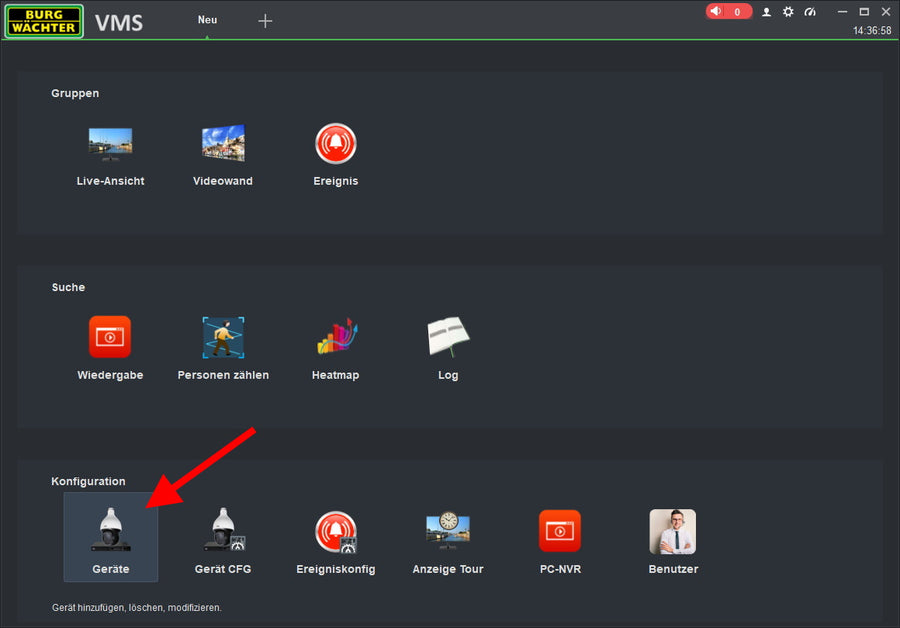
Configuratie -> Apparaten
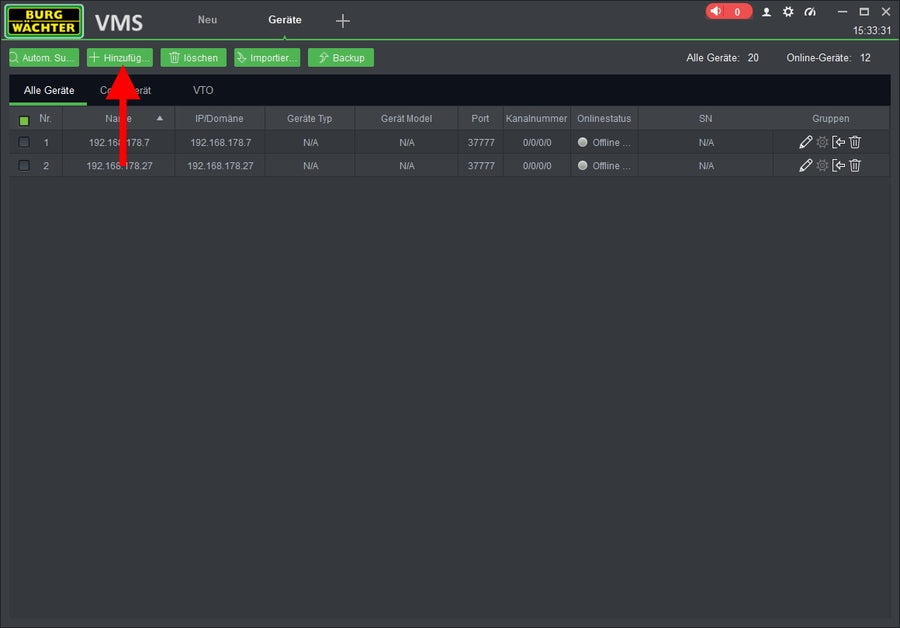
Selecteer Toevoegen
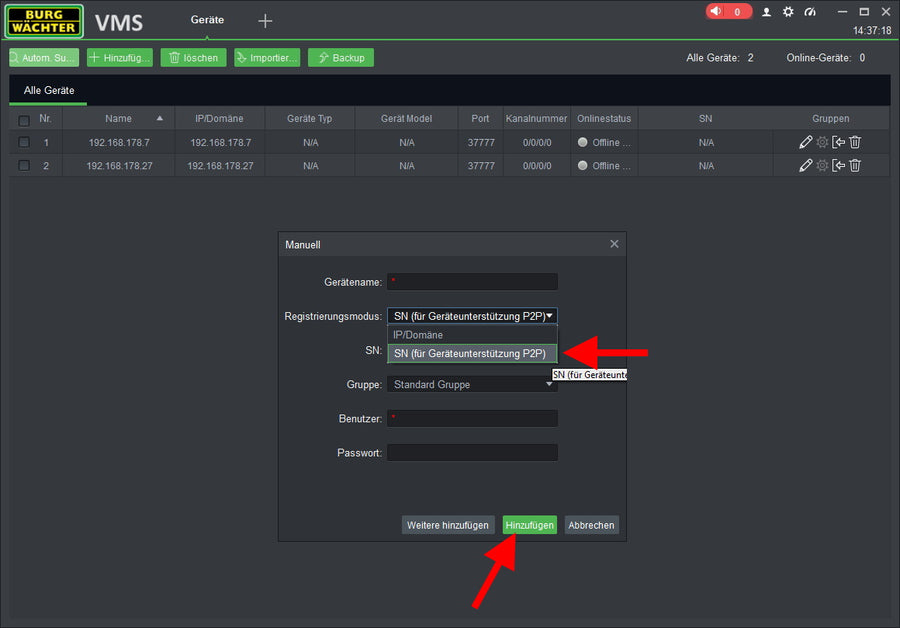
Selecteer P2P / DDNS > Invullen > Toevoegen
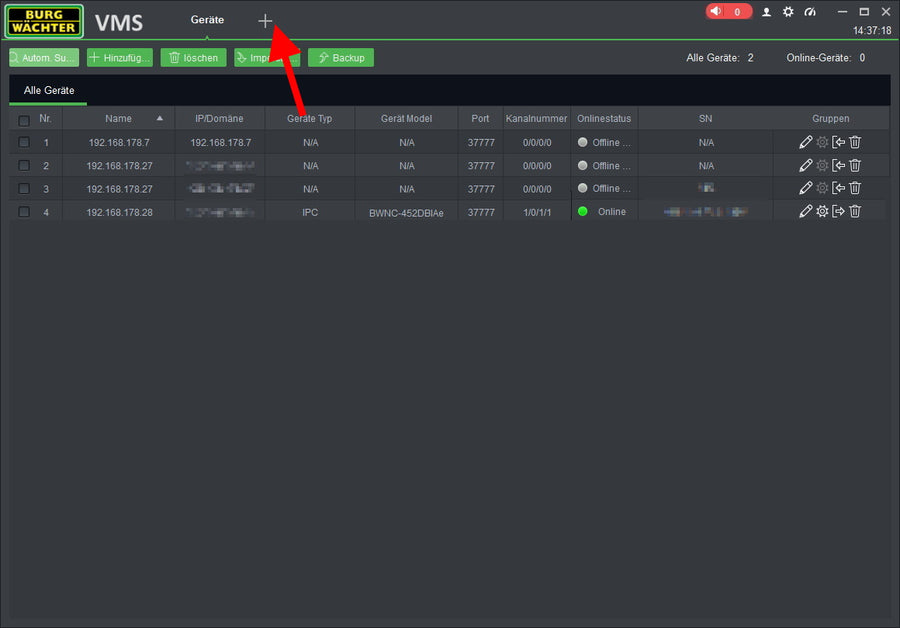
Open nieuwe weergave met +
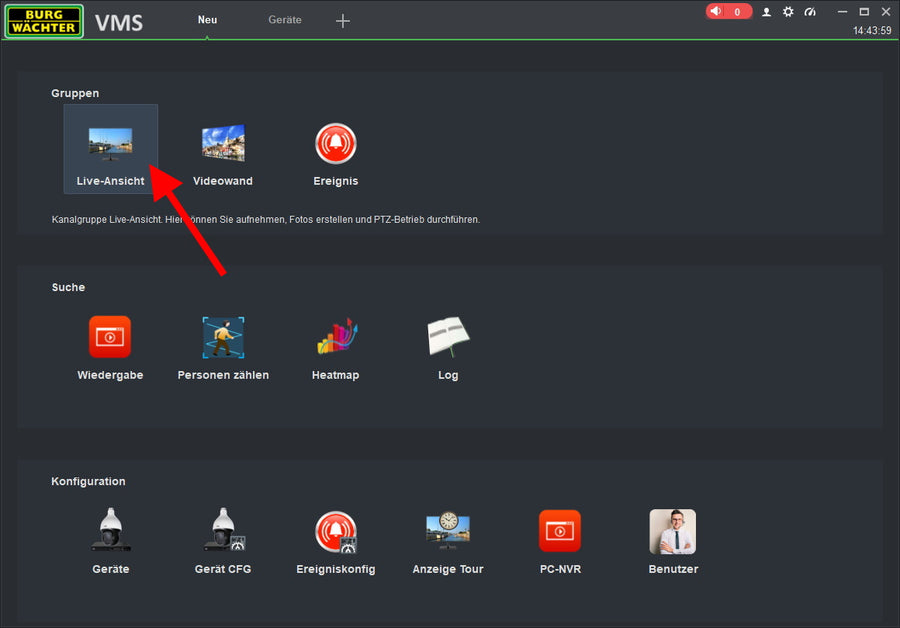
Liveweergave openen
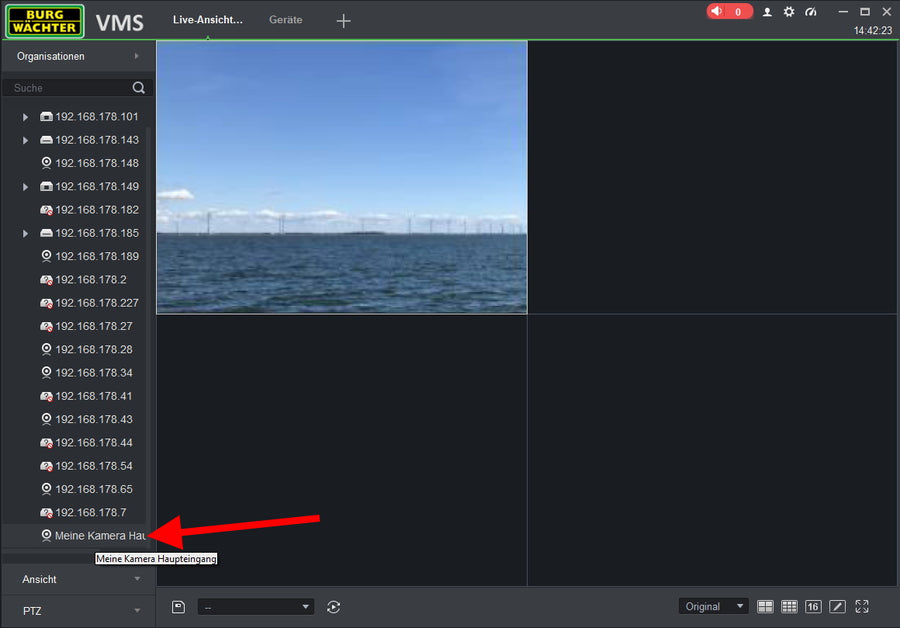
Dubbelklik/sleep en neerzetten om de camera op te roepen
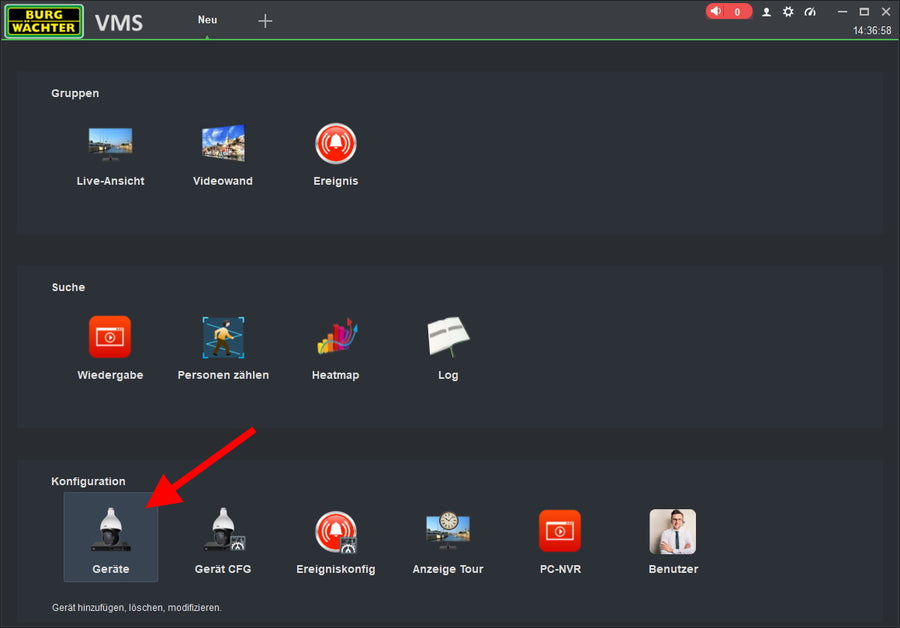
Liveweergave openen
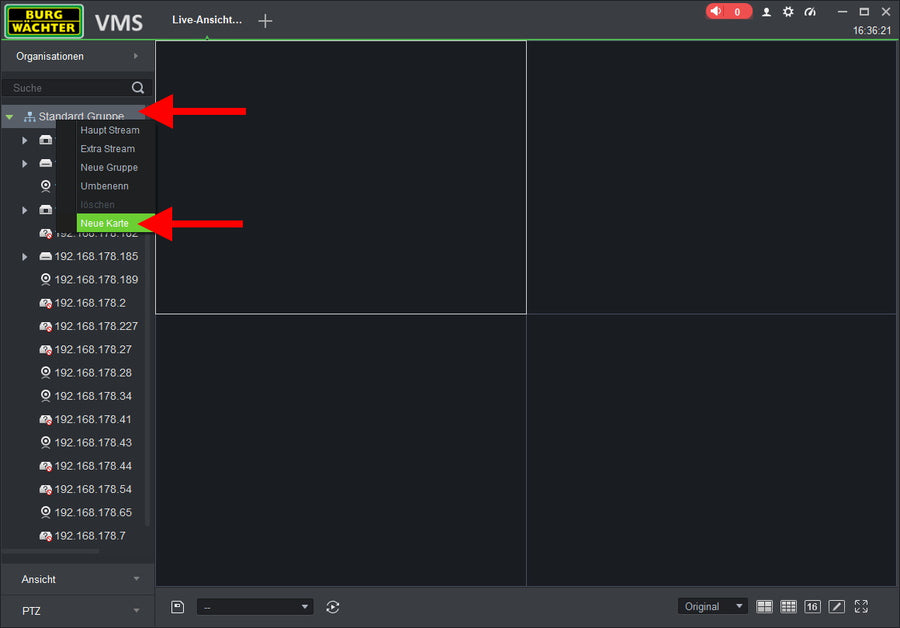
Klik met de rechtermuisknop op de apparaatgroep > Nieuwe kaart
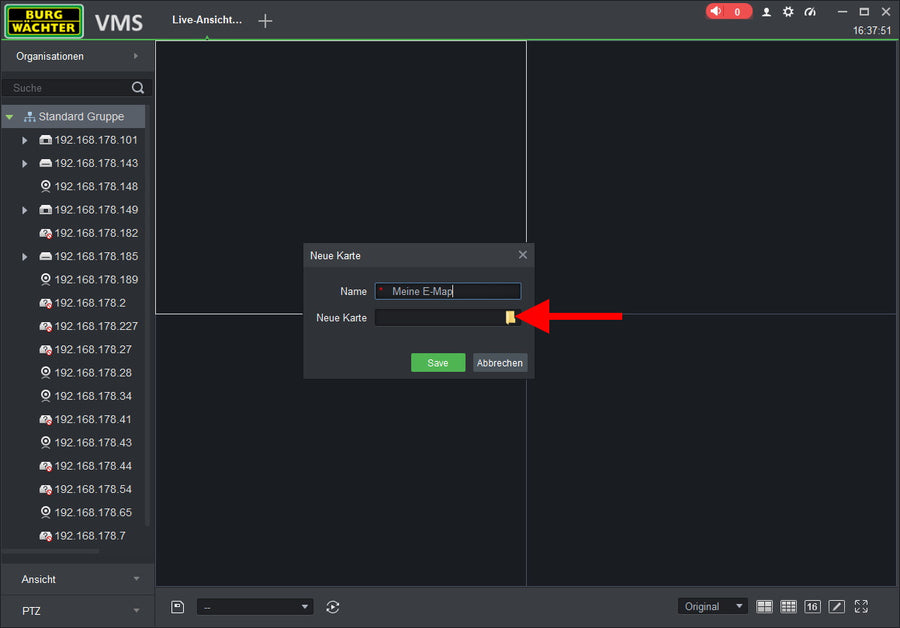
Naam invoeren -> Afbeelding selecteren -> Opslaan
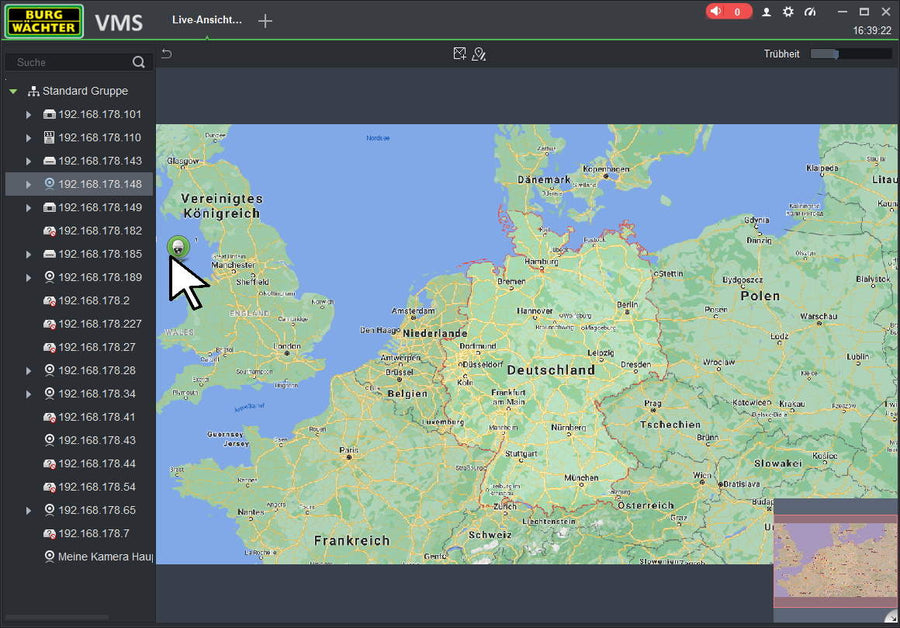
Sleep de camera naar zijn positie
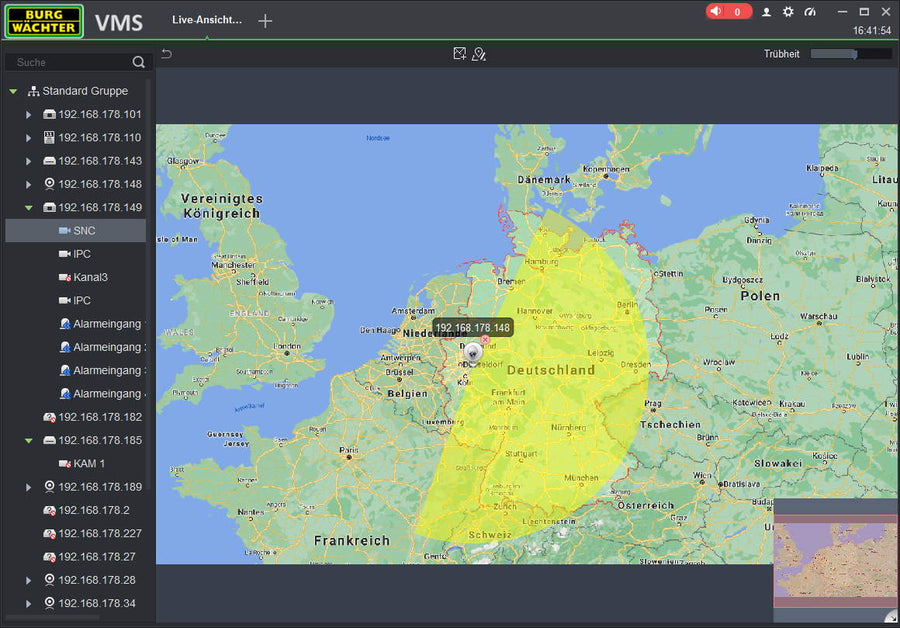
Pas het gezichtsveld aan met naalden
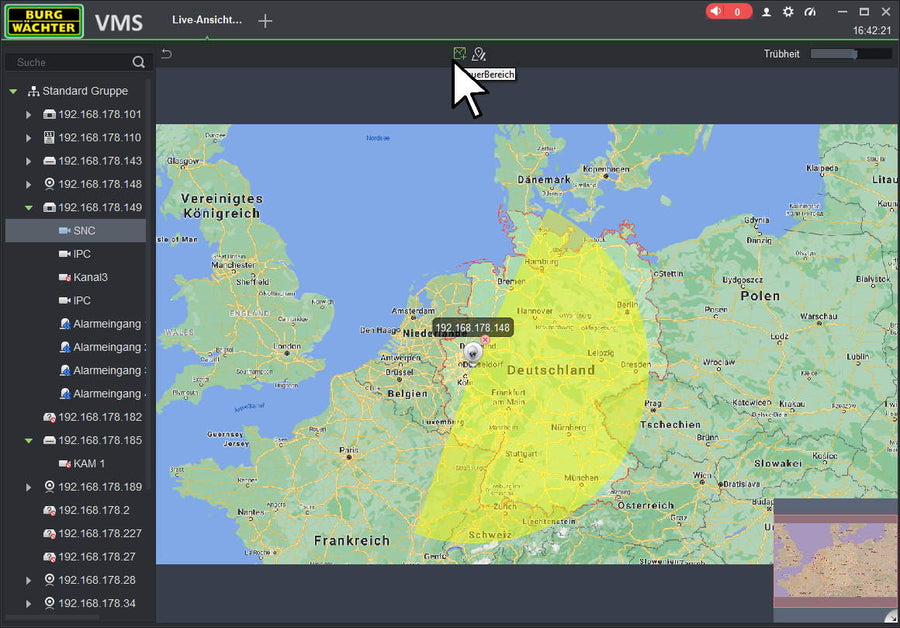
Optioneel: Nog een kaartlaag toevoegen
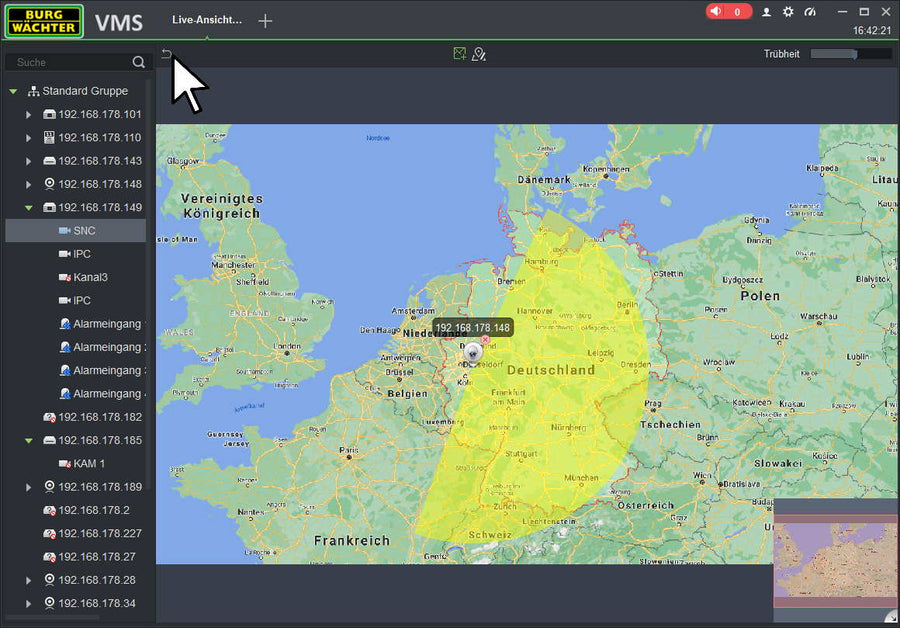
Terug naar de live-weergave
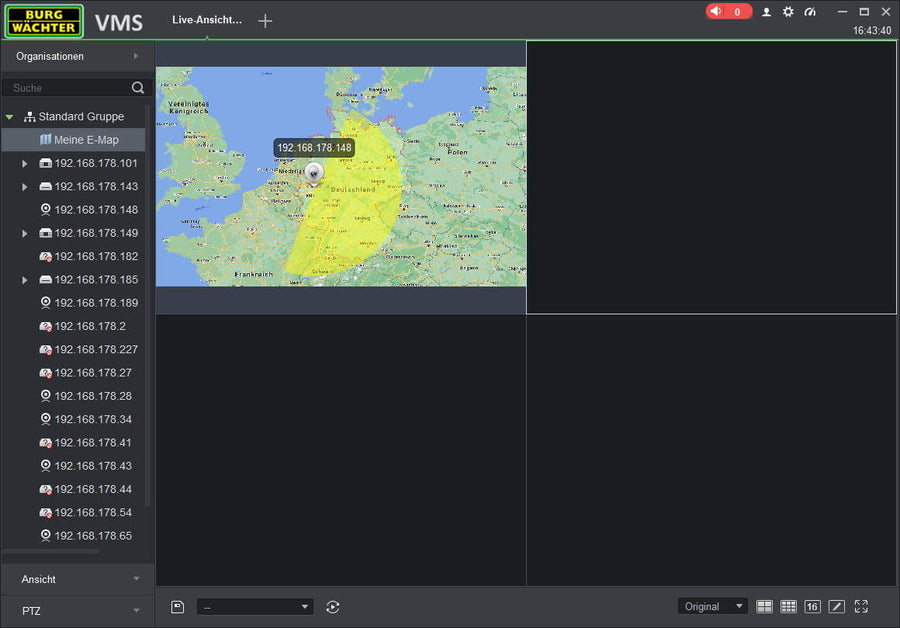
Sleep de kaart naar een weergavevenster
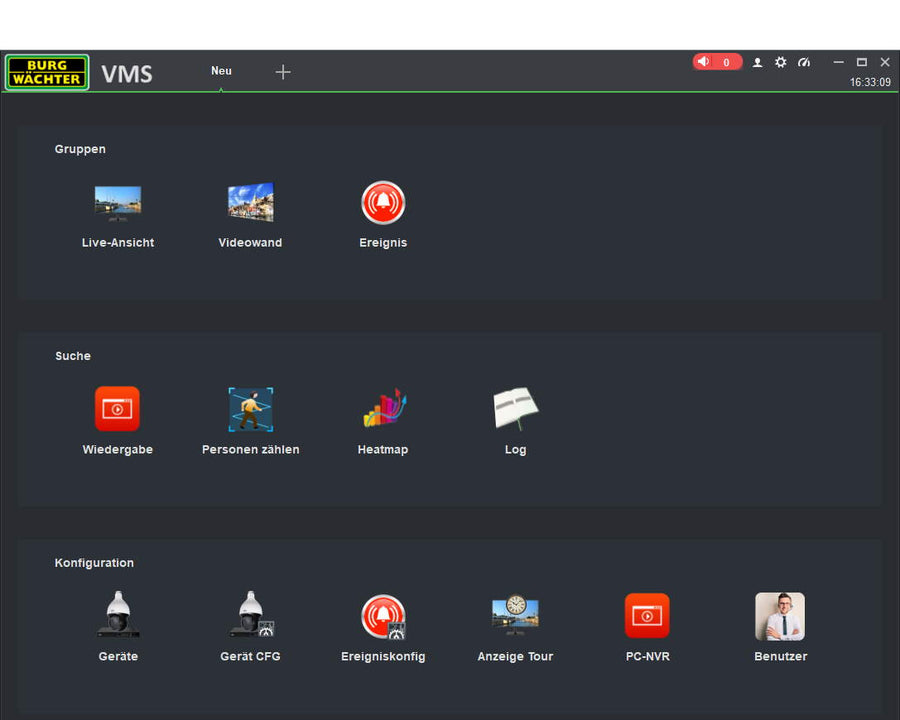
Start > Mensen tellen
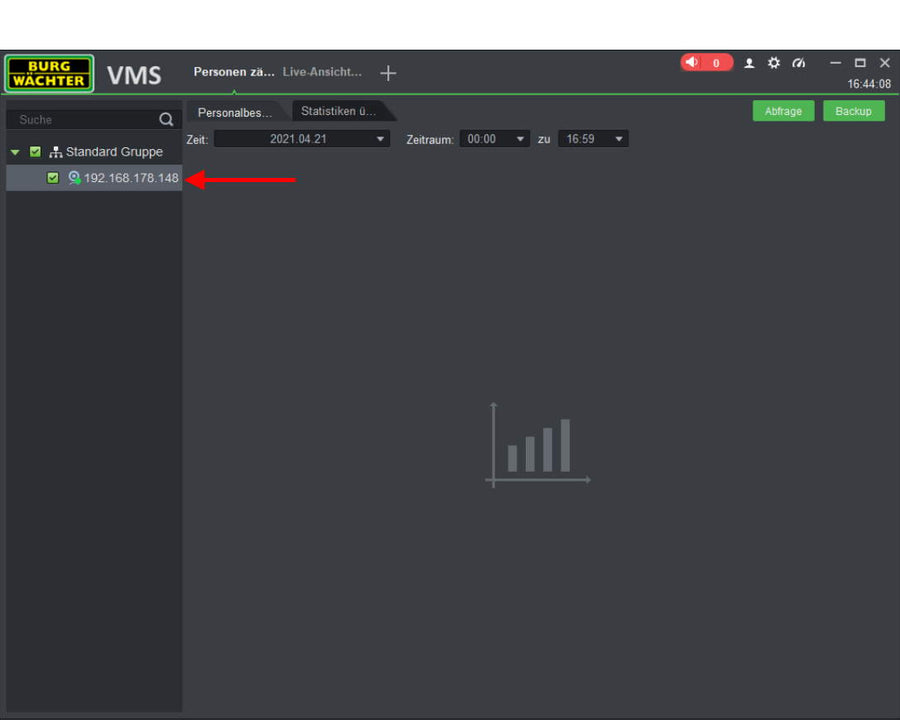
Selecteer één of maximaal 4 camera's (toevoeging) - let op telrichting
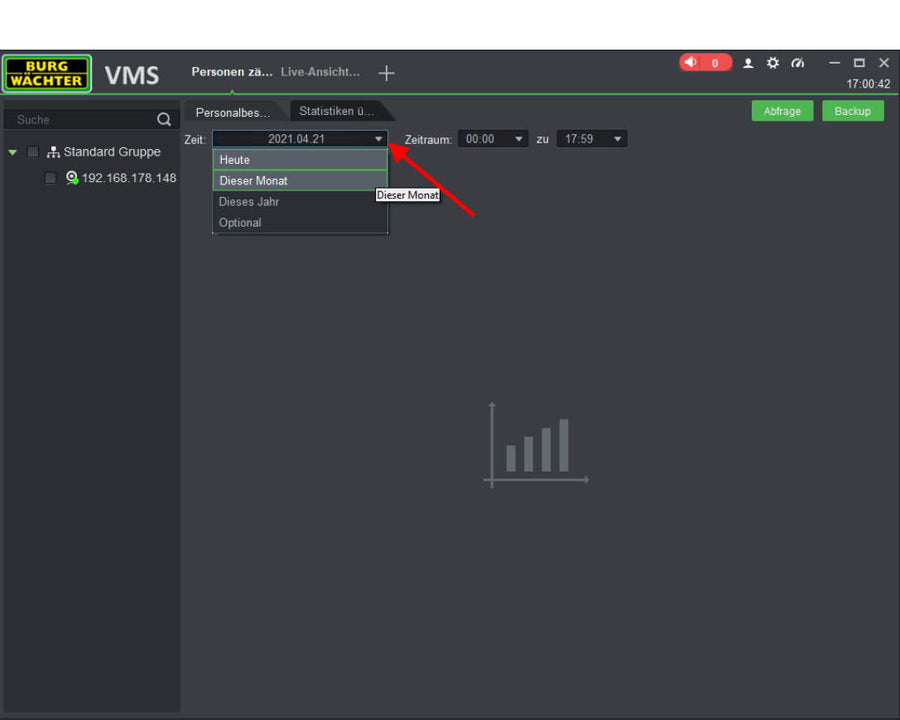
Selecteer de gewenste evaluatieperiode
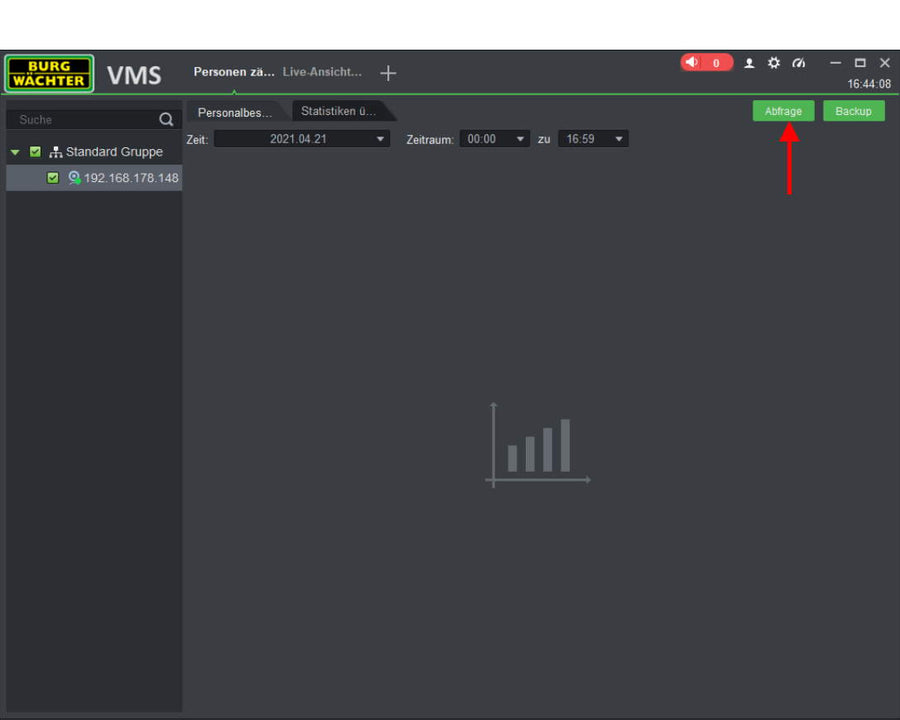
Klik op Query om de gegevens op te halen
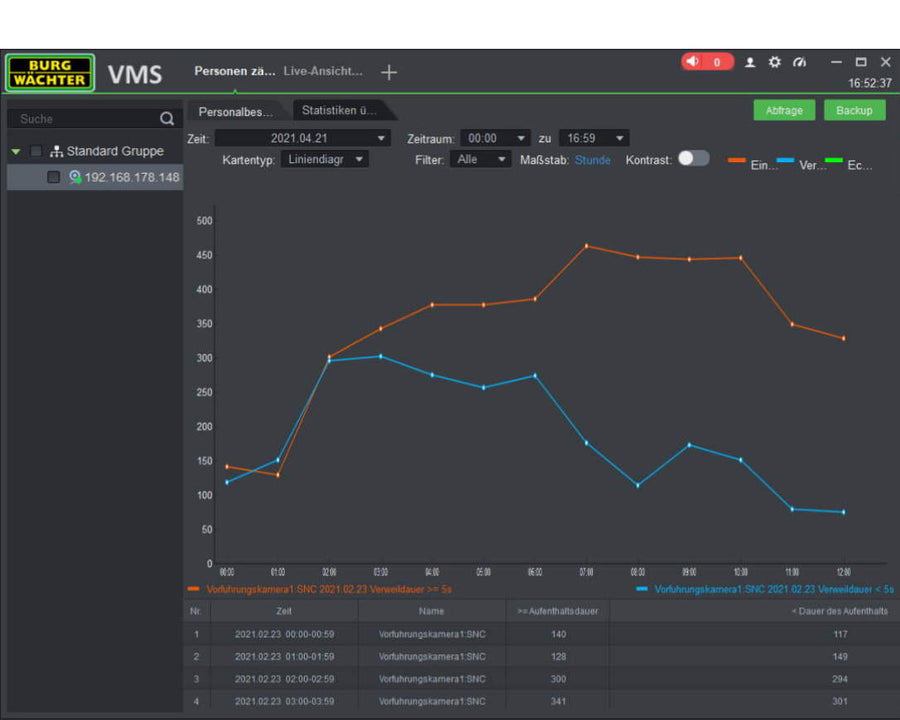
De gegevens worden weergegeven als een lijn-/staafdiagram (boven) en tabel (onder)
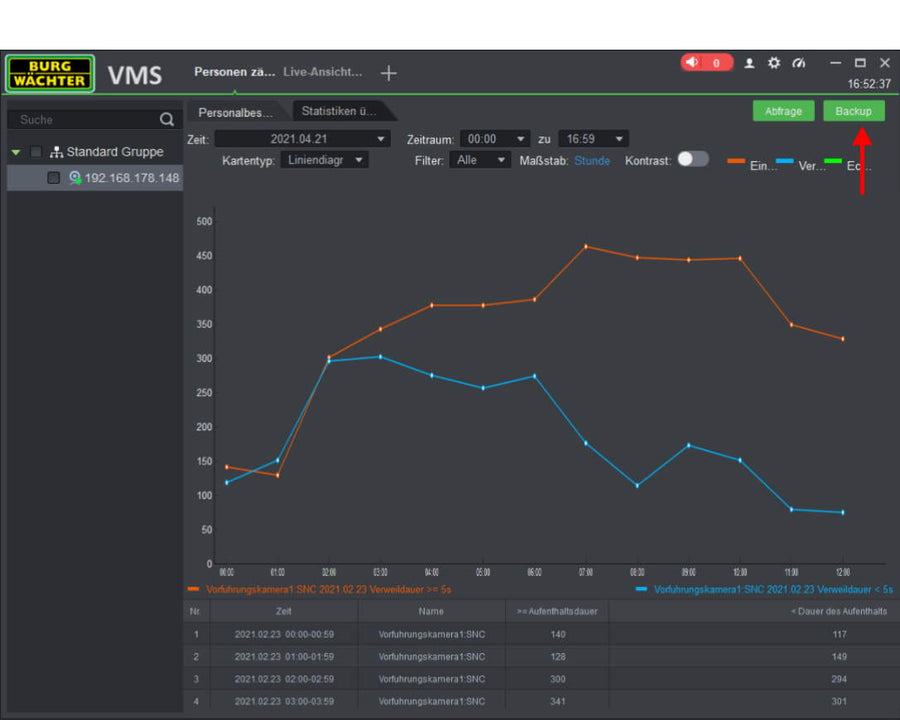
Die Daten können optional exportiert und in gängigen Programmen weiterverarbeitet werden.
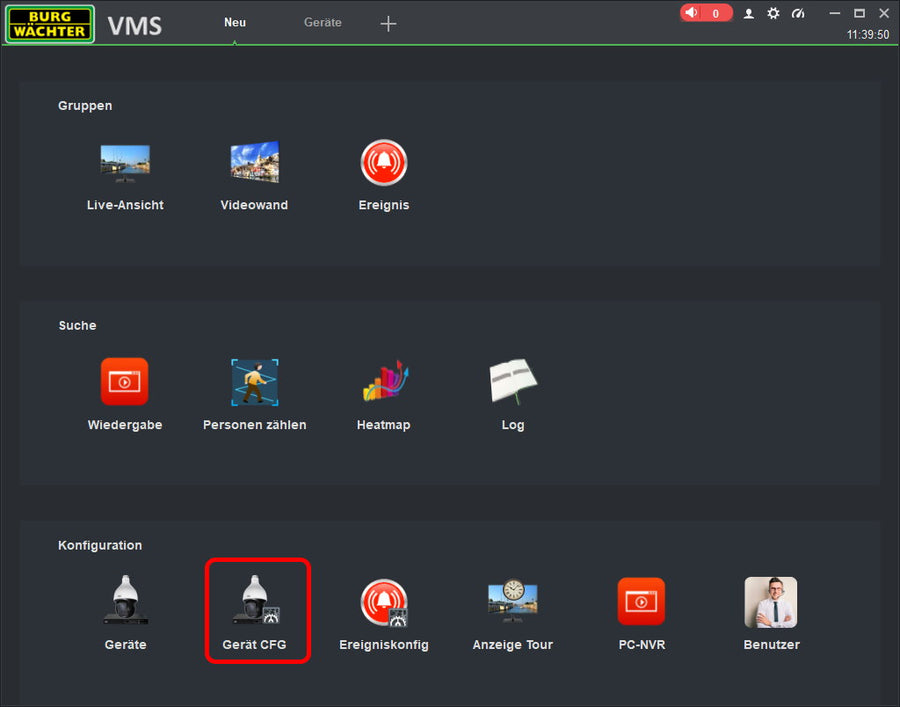
BURGvms IVA camera configuratie: Tripwire
Klik op: Apparaten CFG
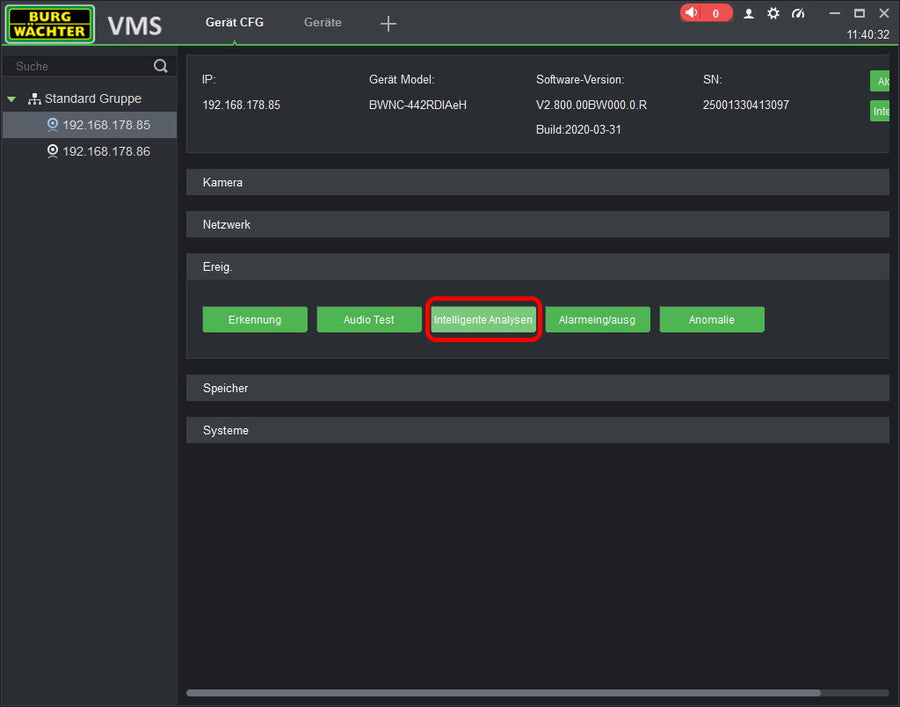
Selecteren: Intelligente analyses
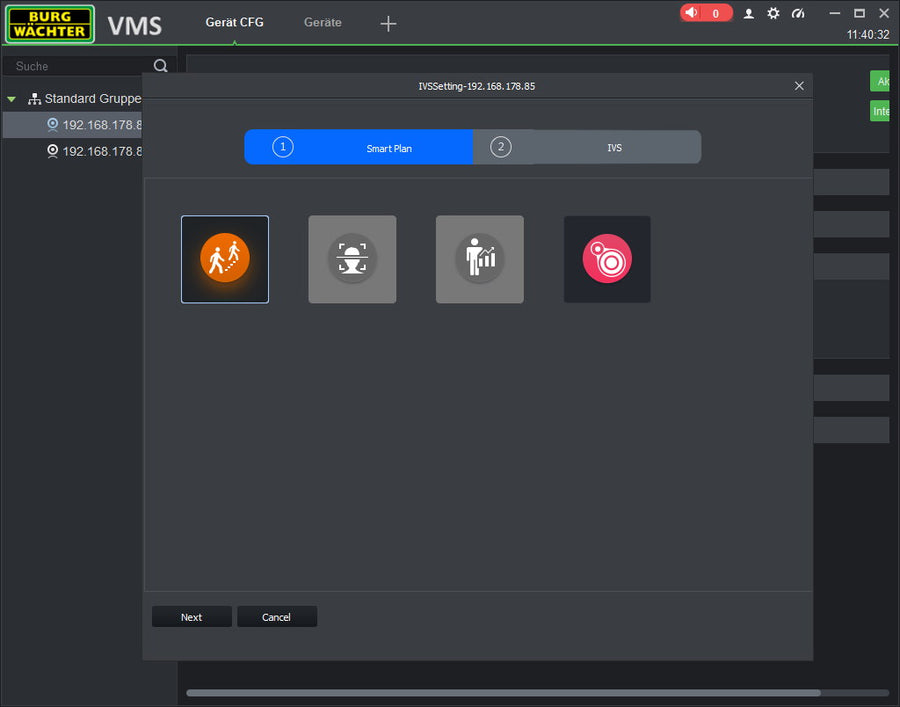
Selecteer het algoritme van IVA voor tripwire
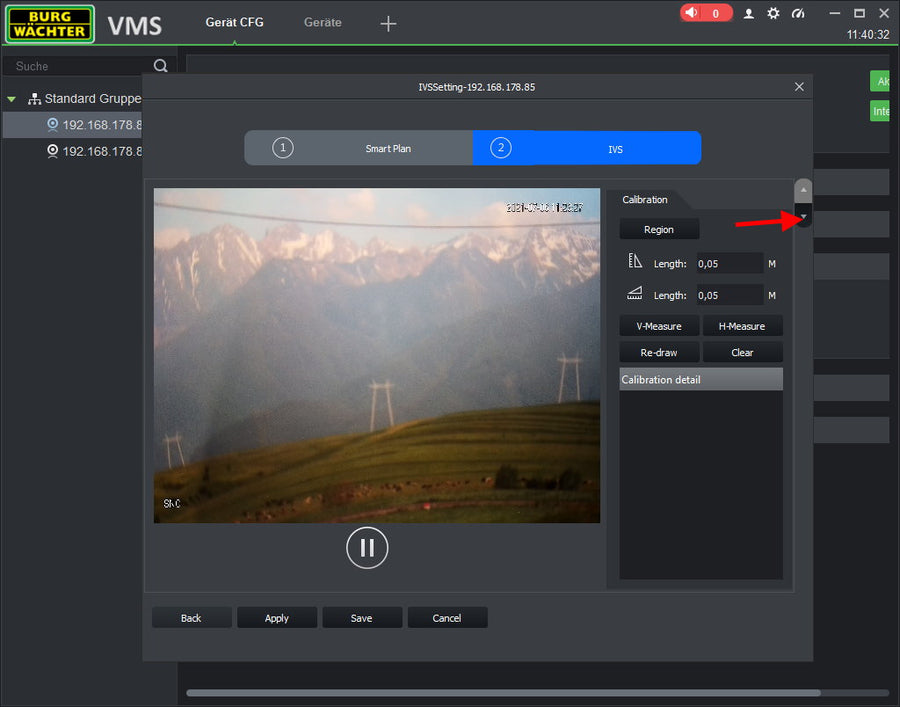
Überspringen Sie die Kalibrierung auf das Gelände
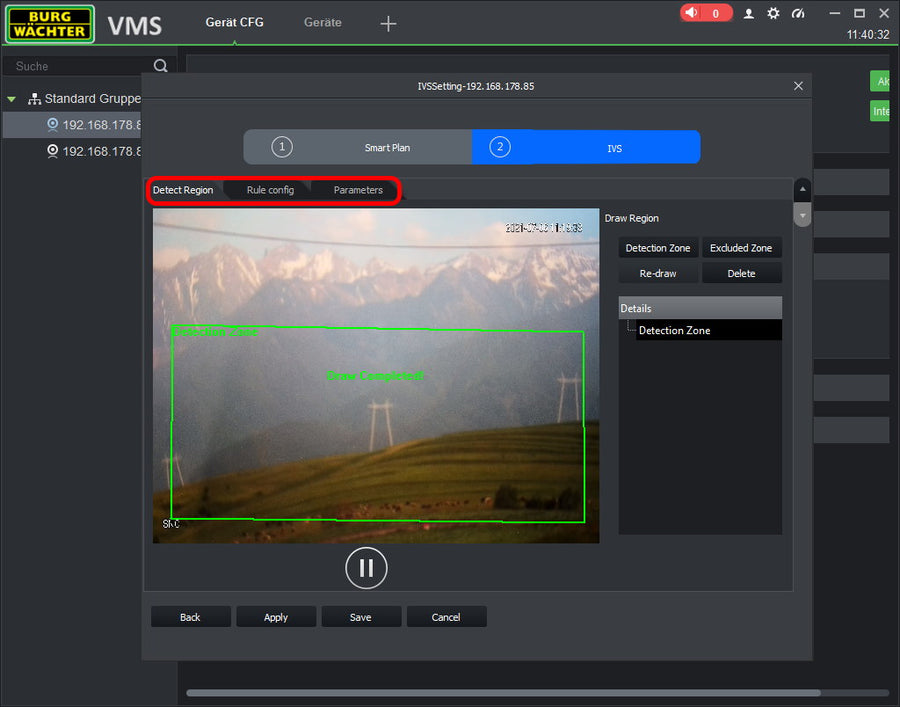
Teken het evaluatiegebied
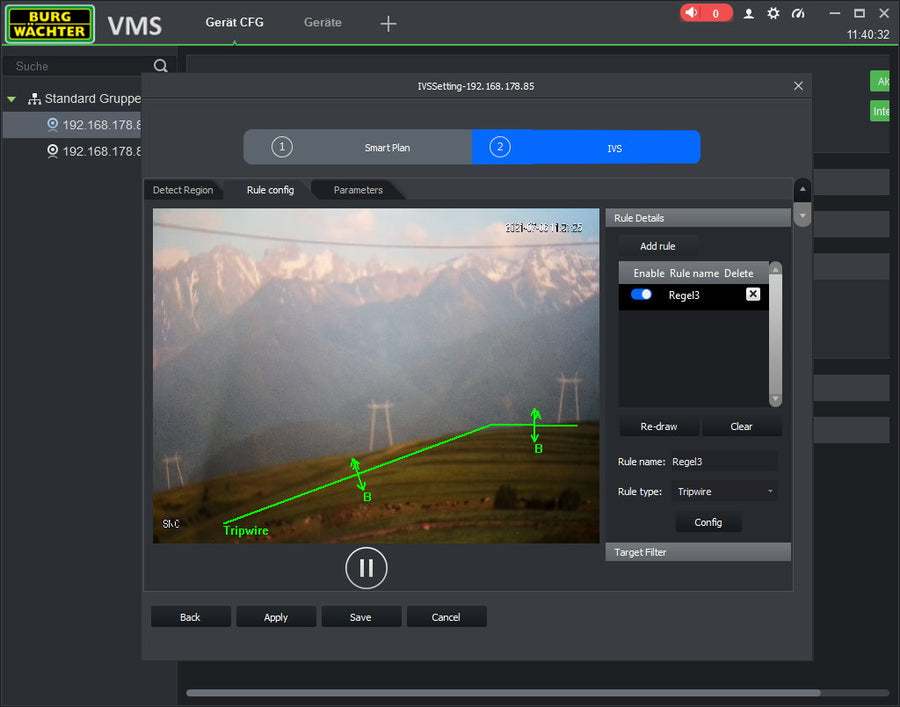
Trek de struikeldraad op de gewenste locatie
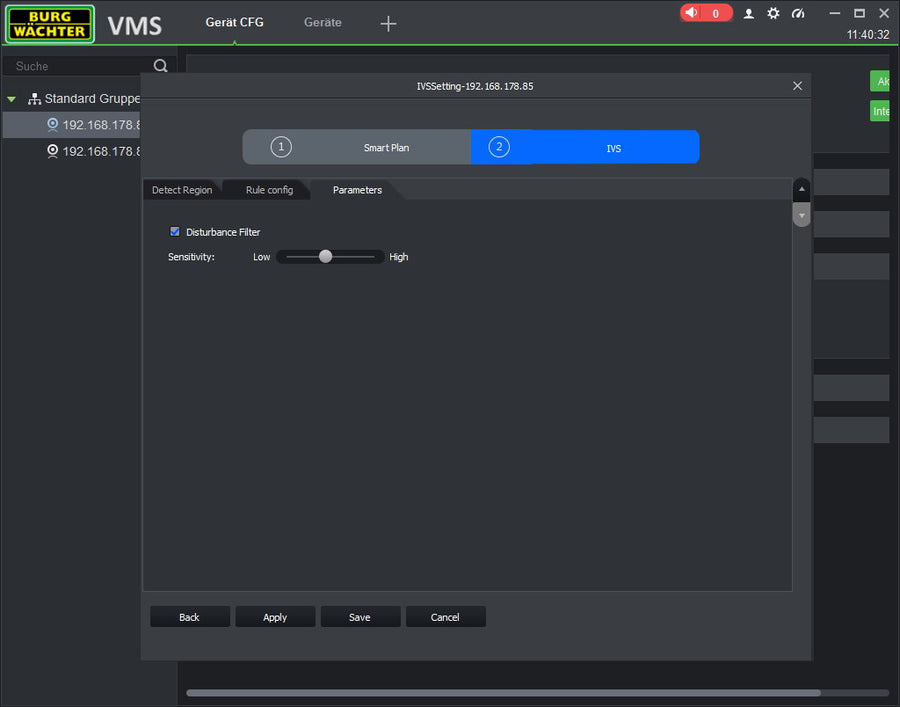
Stel de gevoeligheid in volgens de scène en klik op Opslaan
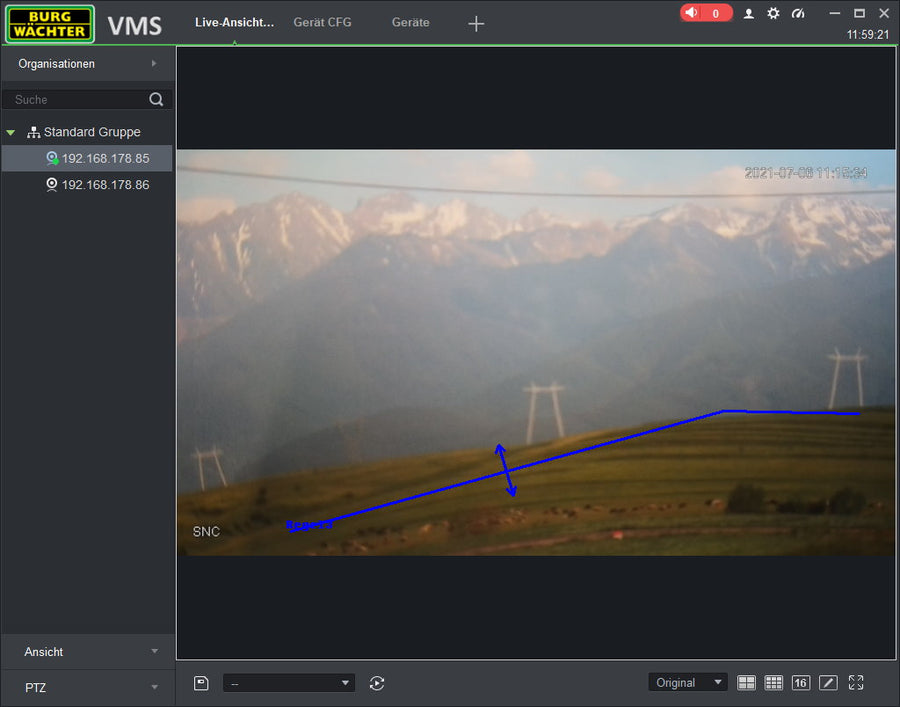
Test de functie en optimaliseer de instellingen door het proces te herhalen.

